
Pada artikel ini, kami akan menjelaskan langkah-langkah yang diperlukan untuk menginstal dan mengkonfigurasi MediaWiki dengan LAMP di Ubuntu 20.04 LTS. Sebelum melanjutkan tutorial ini, pastikan Anda login sebagai pengguna dengan sudo hak istimewa. Semua perintah dalam tutorial ini harus dijalankan sebagai pengguna non-root.
Mediawiki adalah perangkat lunak wiki sumber terbuka dan gratis yang memungkinkan Anda membuat situs wiki sendiri. Saat ini berjalan di banyak situs web terkenal seperti Wikipedia, Wiktionary, dan Wikimedia Commons. MediaWiki ditulis dalam PHP.
Instal MediaWiki di Ubuntu 20.04
Langkah 1. Pertama, sebelum Anda mulai menginstal paket apa pun di server Ubuntu Anda, kami selalu menyarankan untuk memastikan bahwa semua paket sistem telah diperbarui.
sudo apt update sudo apt upgrade
Langkah 2. Instal LAMP Stack di Ubuntu.
Drupal dibuat dengan PHP. Anda dapat meng-host-nya seperti aplikasi web lainnya yang ditulis dalam PHP. Jadi, Anda perlu mengatur Ubuntu sebagai server LAMP. Jika Anda belum melakukannya, gunakan panduan LAMP tradisional kami untuk menyiapkan Ubuntu untuk melayani PHP sebelum Anda melanjutkan.
Langkah 3. Instal MediaWiki di sistem Ubuntu.
Jalankan perintah di bawah ini untuk mengunduh rilis terbaru MediaWiki:
cd /tmp/ wget https://releases.wikimedia.org/mediawiki/1.35/mediawiki-1.35.2.tar.gz
Ekstrak file yang diunduh:
tar -xvzf mediawiki-*.tar.gz rm mediawiki-*.tar.gz sudo mv mediawiki-* /var/www/html/mediawiki
Kemudian, atur izin yang sesuai:
sudo chown -R www-data:www-data /var/www/html/mediawiki
Langkah 4. Membuat Database untuk MediaWiki.
MediaWiki menggunakan database MySQL untuk menyimpan semua datanya. Masuk ke server MySQL Anda dengan perintah berikut dan masukkan kata sandi root MySQL Anda:
mysql -u root -p
Setelah Anda berada di konsol MySQL, buat database baru:
MariaDB [(none)]>CREATE DATABASE mediadb; MariaDB [(none)]>CREATE USER 'media'@'localhost' IDENTIFIED BY 'your-password'; MariaDB [(none)]>GRANT ALL ON mediadb.* TO 'media'@'localhost' IDENTIFIED BY 'password' WITH GRANT OPTION; MariaDB [(none)]>FLUSH PRIVILEGES; MariaDB [(none)]>EXIT;
Langkah 5. Mengonfigurasi Apache untuk MediaWiki.
Buat file konfigurasi host virtual baru untuk situs web MediaWiki Anda, dengan nama domain-anda.com.conf:
nano /etc/apache2/sites-available/your_domain.com.conf
Dan tambahkan konten berikut ke file:
<VirtualHost *:80>
ServerAdmin [email protected]
DocumentRoot /var/www/html/mediawiki
ServerName your-domain.com
ServerAlias www.your-domain.com
ErrorLog ${APACHE_LOG_DIR}/error.log
CustomLog ${APACHE_LOG_DIR}/access.log combined
<Directory /var/www/html/mediawiki/>
Options FollowSymlinks
AllowOverride All
Require all granted
</Directory>
</VirtualHost> Untuk mengaktifkan virtual host yang baru saja kita buat, jalankan perintah berikut:
ln -s /etc/apache2/sites-available/your-domain.com.conf /etc/apache2/sites-enabled/your-domain.com.conf
Agar konfigurasi baru diterapkan, mulai ulang layanan Apache dengan mengetik:
sudo a2ensite your_domain.com.conf sudo a2enmod rewrite sudo systemctl restart apache2
Langkah 6. Amankan MediaWiki dengan Let's Encrypt SSL.
Pertama, Anda perlu menginstal klien Certbot untuk menginstal dan mengelola Let's Encrypt SSL. Anda dapat menginstalnya dengan perintah berikut:
sudo apt install certbot python3-certbot-apache
Setelah Certbot diinstal, jalankan perintah berikut untuk mengunduh dan menginstal Let's Encrypt SSL untuk situs web Anda:
certbot --apache -d your_domain.com
Langkah 7. Mengakses Instalasi MediaWiki.
Buka https://your_domain.com di browser web Anda untuk memulai skrip instalasi berbasis web. Klik Selesaikan tautan penginstalan untuk memulai wizard penyiapan.
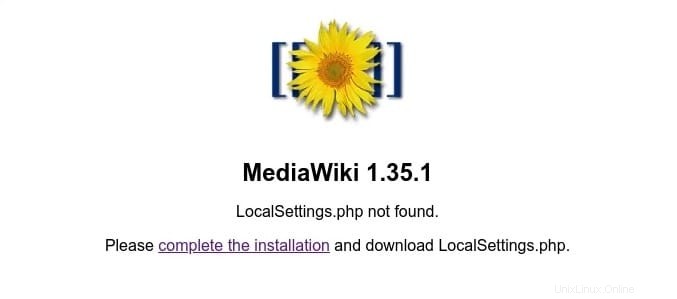
Hanya itu yang perlu Anda lakukan untuk menginstal MediaWiki di Ubuntu 20.04 LTS Focal Fossa. Saya harap Anda menemukan tip cepat ini bermanfaat. Untuk bacaan lebih lanjut tentang Sistem Manajemen Konten MediaWiki, silakan merujuk ke basis pengetahuan resmi mereka. Jika Anda memiliki pertanyaan atau saran, jangan ragu untuk meninggalkan komentar di bawah.